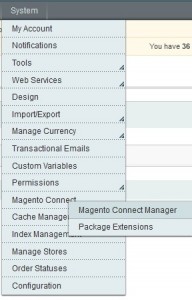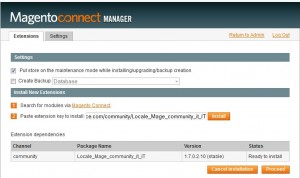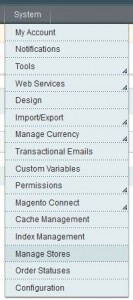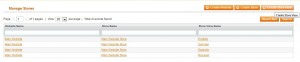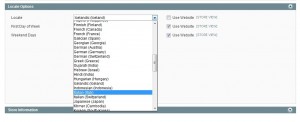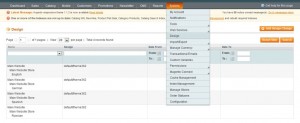- Веб-Шаблоны
- Шаблон интернет-магазина
- Шаблоны для CMS
- Facebook шаблоны
- Конструктор сайтов
Magento. Как установить новый язык
Май 1, 2013
В этом уроке Вы узнаете, как установить новый язык на Magento сайте.
Magento. Как установить новый язык
- Перейдите по ссылке http://www.magentocommerce.com/ и в поиске напечатайте название языкового пакета, например, ‘Italian language pack’ и нажмите на значок лупы.
- Подождите немного пока не появятся результаты. Нажмите на ссылку, где написано Magento Community Modules — Italian (Italy) Language Pack
- На следующей странице нажмите на Install Now/Установить сейчас. Поставьте галочку возле “I agree to the extension license agreement” (Я принимаю условия лицензионного соглашения) и нажмите на Get Extension Key(Получить ключ расширения). Вам нужно зарегистрироваться на сайте, чтоб выполнить следующие действия.
- После того как Вы вошли в систему, нажмите на кнопку “Select key” (выбрать ключ). URL, которое нужно скопировать, будет выделено.
- Войдите в админ панель Magento и перейдите через главное меню в System -> Magento Connect -> Magento Connect Manager (Система -> Magento Connect -> Magento Connect Manager.
- Вам нужно будет еще раз войти в систему с теми же логином и паролем, что и для админпанели.
- На следующей странице под Extensions/Расширения -> Install New Extensions/Установить новые расширения -> Paste extension key to install/Вставить для установки ключ расширения вставьте url и нажмите на кнопку Install/Установить. Затем нажмите на Proceed/Продолжить.
- Это установит языковой пакет. Когда появится сообщение “cache cleaned successfully” (кэш успешно очищен), откройте еще раз в Magento консоль.
- Перейдите в System/Система -> Manage Stores/Управление магазином
- Нажмите на Create Store view(создать витрину)
- Заполните все поля, как здесь:
- Нажмите на Save Store View
(сохранить ветрину). В списке появится новая ветрина - В главном меню перейдите в System/Система -> Configuration/Конфигурация.
- Из выпадающего меню Current Configuration Scope(Область применения текущей конфигурации) выберите итальянский язык (Italian) .
- Перейдите General/Общий -> Locale Options/опции места -> Locale/Место и выберите итальянский (Италия)/ Italian (Italy).
- Нажмите на Save Config.(сохранить конфигурацию)
- В главном меню перейдите System/Система -> Design/Дизайн.
- Нажмите вверху справа на Add Design Change/Добавить изменение в дизайне.
- В общих настройках (General Settings) выберите для Score/счёт итальянский (Italian), а для Custom Design (Пользовательский дизайн)
- Нажмите на Save/Сохранить.
- Очистите Magento кэш и откройте первую страницу сайта. Выберите новый язык.
- У шаблона должны быть пользовательские CMS блоки, которые нужно еще раз создать для макета нового языка. Перейдите CMS -> Static Blocks/Статические блоки -> Add New Block/Добавить новый блоки создайте заново существующие пользовательские блоки такие как футер ссылки, футер список 1, футер список 2, пользовательская вкладка, хедер-ссылки и т.д (зависит от темы). Код можно взять из существующих блоков и вручную изменить.
- Чтоб при переключении на другой язык не показывалась строка запроса ‘___from_store’ с адреса, найдите в /app/design/frontend/default/template/page/switch/languages.phtml строку 41 и измените ее с:
echo $_lang->getCurrentUrl()
на:
echo $_lang->getCurrentUrl(false)
Затем перейдите в Magento админпанели System/Система -> Configuration/Конфигурация -> General/Общая -> Web. Затем Options/Опции -> Add Store Code to Urls/Добавить код магазина в адрес -> Yes/Да.
Пожалуйста, ознакомьтесь с детальным, обучающим видео ниже: